Kliendiprofiilide rikastamine asukohaandmetega Azure Mapsis (eelvaade)
[See artikkel kuulub väljalaske-eelsete dokumentide hulka ja seda võidakse muuta.]
Azure Maps pakub asukohakeskseid andmeid ja teenuseid, et pakkuda georuumilistel andmetel põhinevaid kogemusi koos sisseehitatud asukohaanalüüsiga. Azure Mapsi andmete rikastamise teenused täiustavad teie klientide asukohateabe täpsust. See toob sellised võimalused nagu aadressi normaliseerimine ning laius- ja pikkuskraadide ekstraktimine Dynamics 365 Customer Insights - Data.
eeltingimused
Aktiivne Azure Mapsi tellimus. Tellimuse saamiseks registreeruge või hankige tasuta prooviperiood.
Azure’i kaartide ühendusekonfigureerib administraator.
Konfigureerige ühendus Azure Mapsi jaoks
Peate olema Azure Mapsi API-võtme administraator Customer Insights - Data ja teil peab olema aktiivne Azure Mapsi API-võti.
Valige Lisa ühendus rikastamise konfigureerimisel või minge jaotisse Sätete>ühendused ja valige paanil Azure’i kaardid käsk Häälesta.
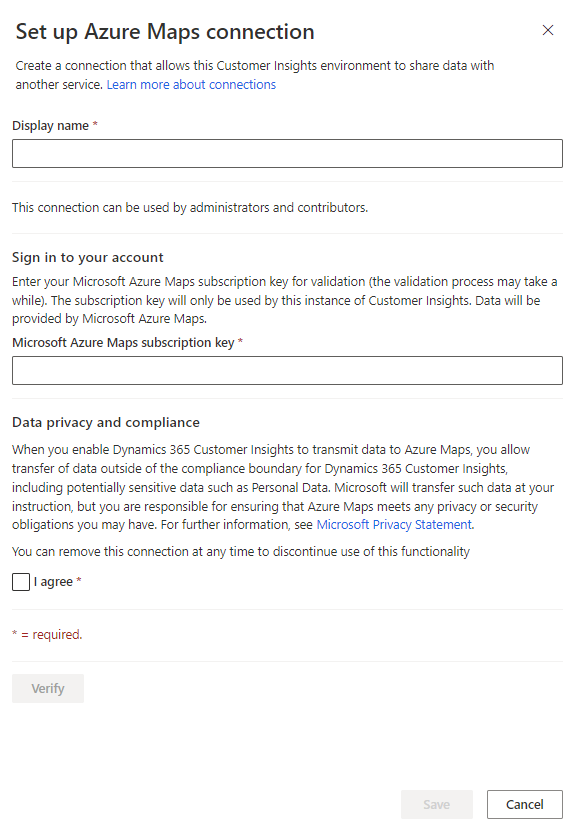
Sisestage ühenduse nimi ja kehtiv Azure Mapsi API-võti.
Vaadake üle andmete privaatsus ja nõuetele vastavus ning valige Nõustun .
Konfiguratsiooni valideerimiseks valige Verify (Kontrolli) ja seejärel valige Save (Salvesta ).
Rikastamise konfigureerimine
Avage jaotis Andmete>rikastamine ja valige vahekaart Avasta.
Valige Paanil Asukohast Kaardid suvand Rikasta minu andmeid Microsoft Azure .
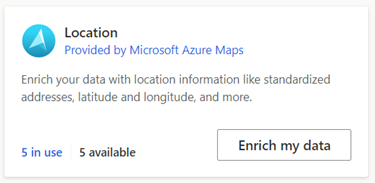
Vaadake ülevaade üle ja seejärel valige Edasi.
Valige ühendus. Kui ühendus pole saadaval, pöörduge administraatori poole.
Tehke valik Edasi.
Valige kliendi andmekogum ja valige profiil või segment, mida soovite Microsofti andmetega rikastada. Tabel "Klient" rikastab kõiki teie kliendiprofiile, samas kui segment rikastab ainult selles segmendis sisalduvaid kliendiprofiile.
Määratlege, millist tüüpi välju oma ühtsetest profiilidest vastendamiseks kasutada: esmane ja/või sekundaarne aadress. Mõlemale aadressile saate määrata välja kaardistamise ja mõlema aadressi profiilid eraldi rikastada. Näiteks koduse aadressi ja ettevõtte aadressi puhul. Tehke valik Edasi.
Vastendage oma väljad Azure Mapsi asukohaandmetega. Väljad Street 1 ja Zip/Postal Code on valitud esmase ja/või teisese aadressi jaoks kohustuslikud. Vaste täpsuse suurendamiseks lisage rohkem välju.
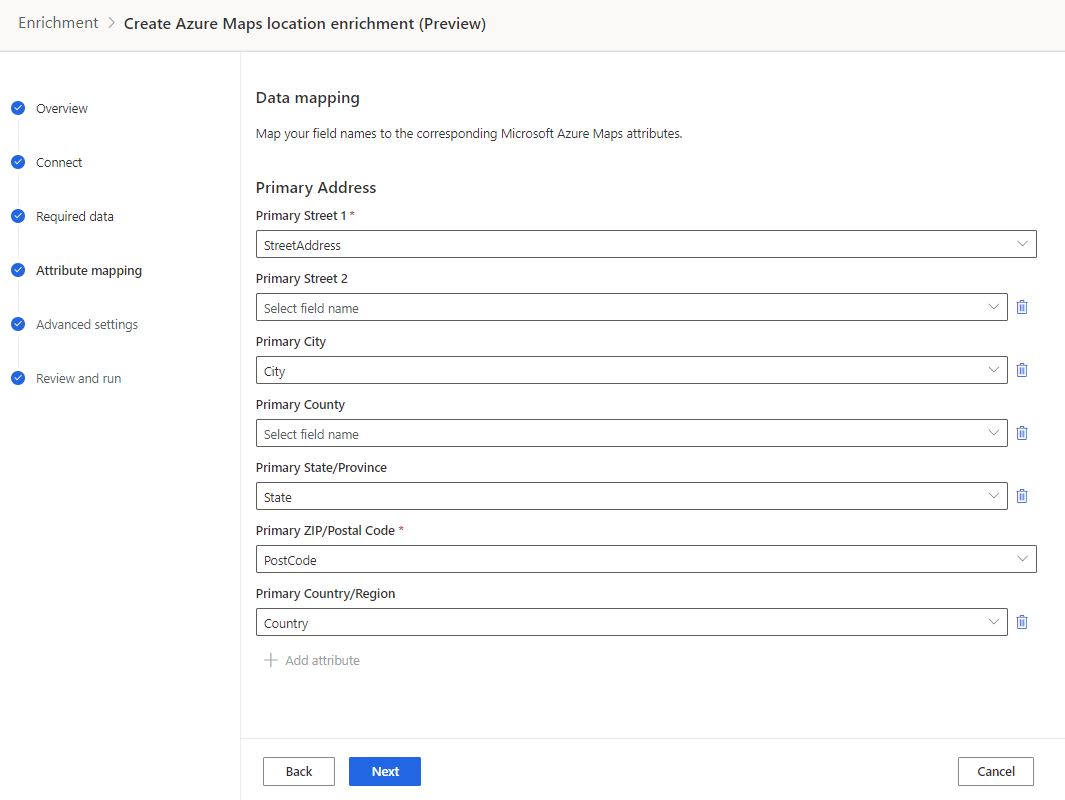
Väljavastenduse lõpuleviimiseks valige Edasi .
Vaadake üle täpsemad sätted , mis pakuvad maksimaalset paindlikkust täpsemate kasutusjuhtumite käsitlemiseks. Järgmisi vaikeväärtusi pole aga tavaliselt vaja muuta.
- Aadresside tüüp: parim aadressivaste tagastab isegi siis, kui see pole täielik. Ainult täielike aadresside (nt majanumbrit sisaldavate aadresside) hankimiseks tühjendage kõik märkeruudud, v.a Punkti aadressid.
- Keel: aadressid tagastatakse aadressipiirkonnal põhinevas keeles. Standardiseeritud aadressikeele rakendamiseks valige ripploendist soovitud keel. Näiteks kui valite inglise keele , tagastab see Kopenhaageni , Taani, mitte Københavni, Danmarki.
- Maksimaalne tulemuste arv: tulemuste arv aadressi kohta.
Tehke valik Edasi.
Sisestage rikastamise nimi ja tabeli Väljund nimi .
Valige pärast valikute ülevaatamist käsk Salvesta rikastumine .
Rikastusprotsessi alustamiseks valige Käivita või lehele Rikastumised naasmiseks sule .
Vaata rikastamise tulemusi
Pärast rikastamistsüklit valige tulemuste ülevaatamiseksrikastamine.
Tulemused näitavad rikastatud profiilide arvu ja rikastatud profiilide arvu aja jooksul. Eelvaatekaardil Rikastatud kliendid kuvatakse loodud rikastamise tabeli näidis. Üksikasjaliku vaate kuvamiseks valige Kuva rohkem ja valige vahekaart Andmed.
Väljade kaupa rikastatud klientide arv annab süvitsi iga rikastatud valdkonna katvuse.
Järgmised toimingud
Rikastatud kliendiandmetele toetumine. Looge segmente jamõõtmeid , valides käsuribal ikoonid. Samuti saate andmed eksportida, et pakkuda klientidele isikupärastatud kasutuskogemust.